Всем привет!
В разных обсуждениях то и дело всплывает тема менеджера пакетов в Windows. Сегодня я не буду говорить конкретно про Windows 10. Я расскажу про менеджер пакетов, подходящий для WIndows 7,8,10.
Для начала откроем командную строку с повышенными привилегиями и скомандуем:
@PowerShell -NoProfile -ExecutionPolicy unrestricted -Command "iex ((new-object net.webclient).DownloadString('https://chocolatey.org/install.ps1'))" && SET PATH=%PATH%;%ALLUSERSPROFILE%\chocolatey\bin

В Powershell разрешим выполнение удаленных подписанных сценариев:
Set-ExecutionPolicy RemoteSigned

Далее ставим Chocolatey. В Powershell командуем:
iex ((new-object net.webclient).DownloadString('https://chocolatey.org/install.ps1'))
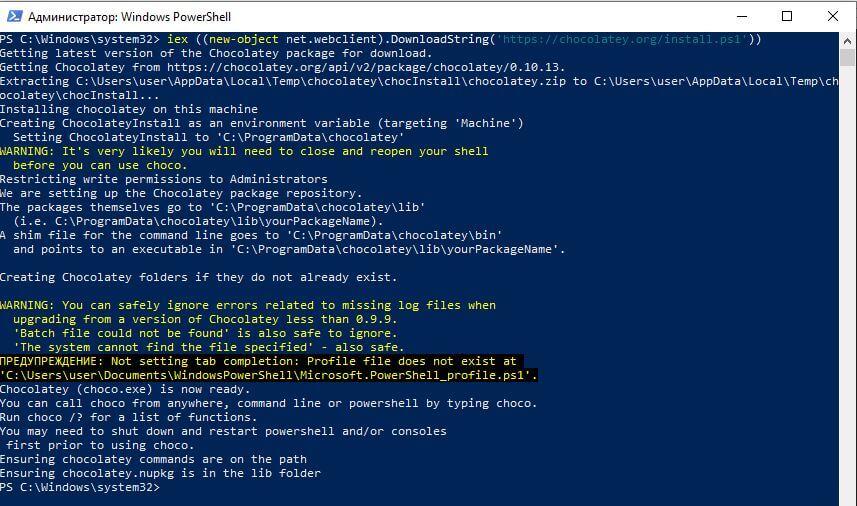
Всё готово! Теперь мы можем из консоли Powershell, запущенной с повышенными привилегиями управлять приложениями. Самые главные команды перечислены на снимке ниже.
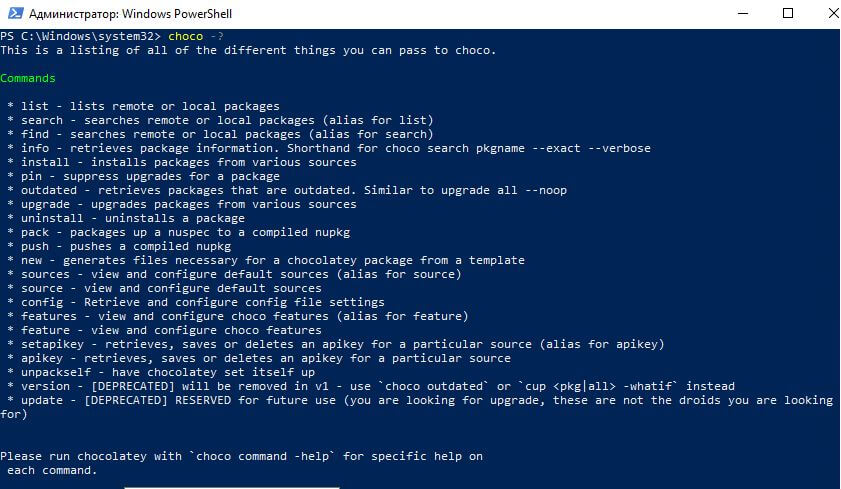
У команды есть более краткие названия:
choco install = cinst
choco uninstall = cuninst
Но давайте я вас порадую графическим интерфейсом менеджера пакетов: даешь аналог Synaptic!
choco install ChocolateyGUI
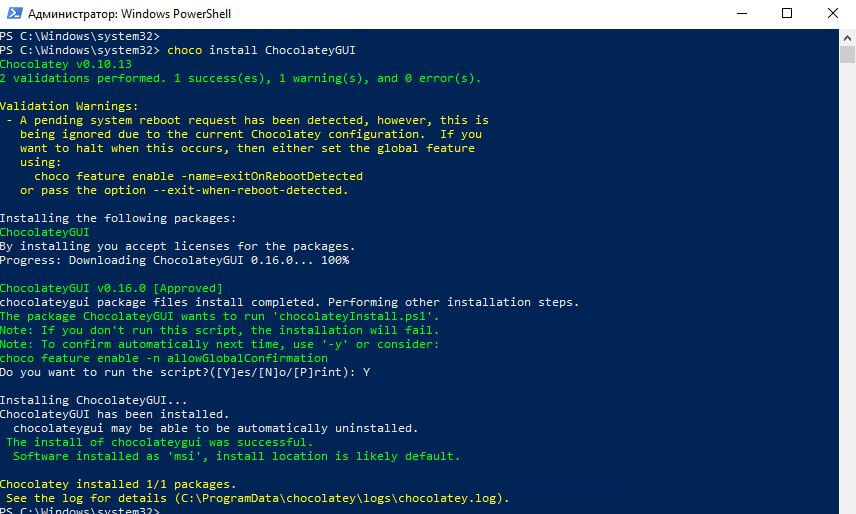
В графическом интерфейсе доступен полноценный функционал управления пакетами. Кто использовал Synaptic, тот узнает. Доступен большой выбор приложений с описанием.
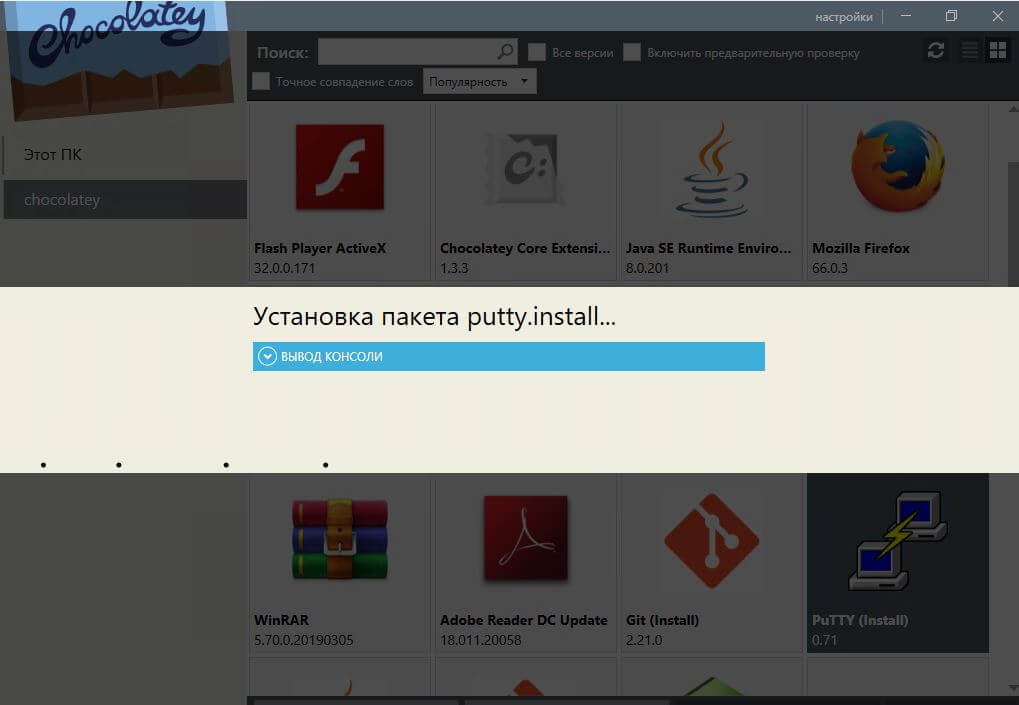
Поиск приложений осуществляется командой choco find. Например поищем paint:
choco find paint

Можно установить сразу несколько приложений — перечислите их через пробел.
cinst vlc 7zip
Choco сразу проверяет зависимости программ и скачает недостающие пакеты:
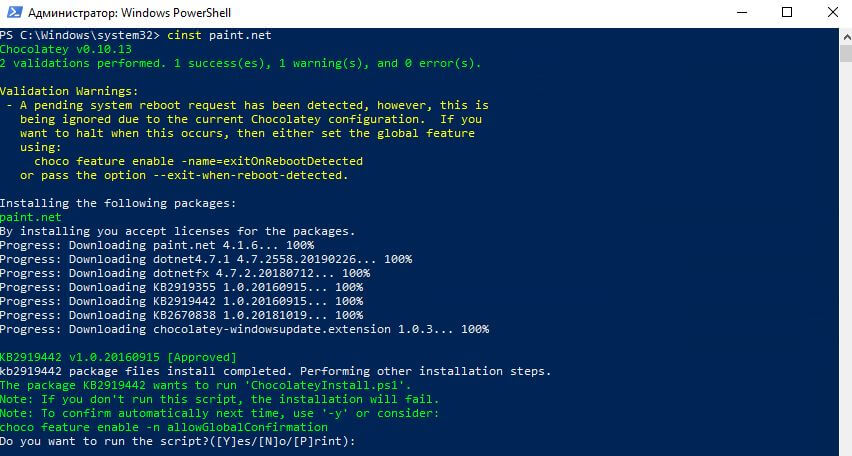
Удалять приложения так-же просто, достаточно перечислить их:
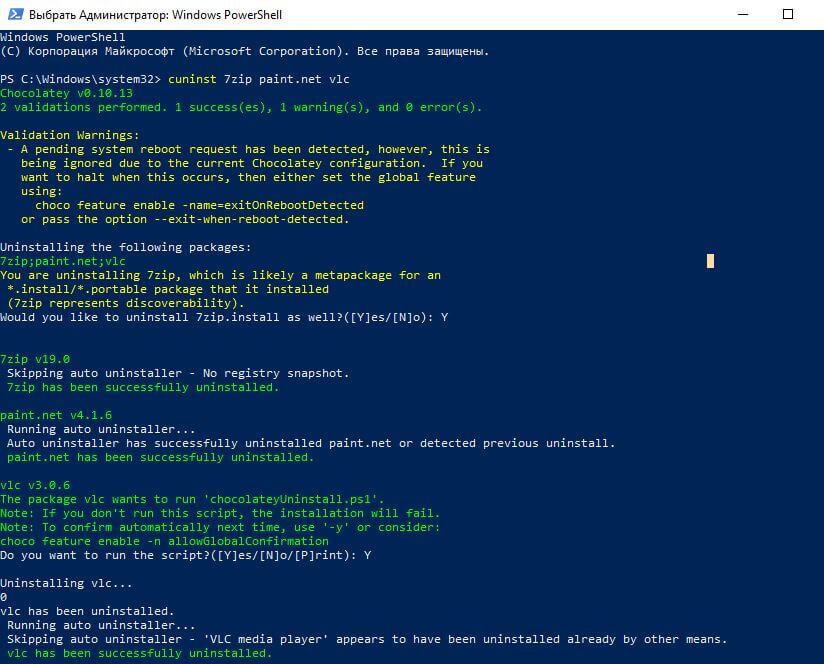
Плюсы данного метода:
- Вы можете использовать Chocolatey в сценариях.
- Вы получаете приложение без дополнительных рекламных программ
- Вы получаете официальное ПО
На этом, пожалуй всё. В следующий раз поговорим о пакетном менеджере Windows 10 OneGet.
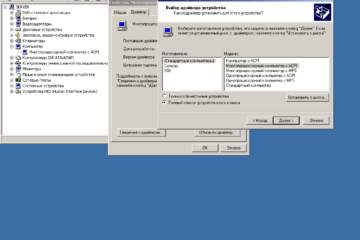
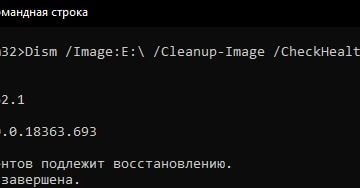
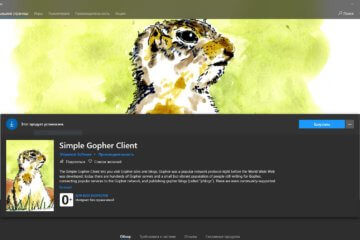
0 комментариев